Das Tolle an Mac-Betriebssystemen ist, dass es wirklich einfach ist, zu sehen, ob es ein Update gibt, und es aus dem App Store herunterzuladen. Wenn Sie die Funktion “Automatisches Update” aktiviert haben, werden alle Anwendungen automatisch aktualisiert, wenn Sie schlafen (Updates starten automatisch nach Mitternacht, also normalerweise, wenn Sie bereits im Bett sind oder nicht). Wenn Sie hingegen zu einem bestimmten Zeitpunkt mit der Installation von Updates beginnen möchten, können Sie die Einstellungen ändern und manuell durchführen.
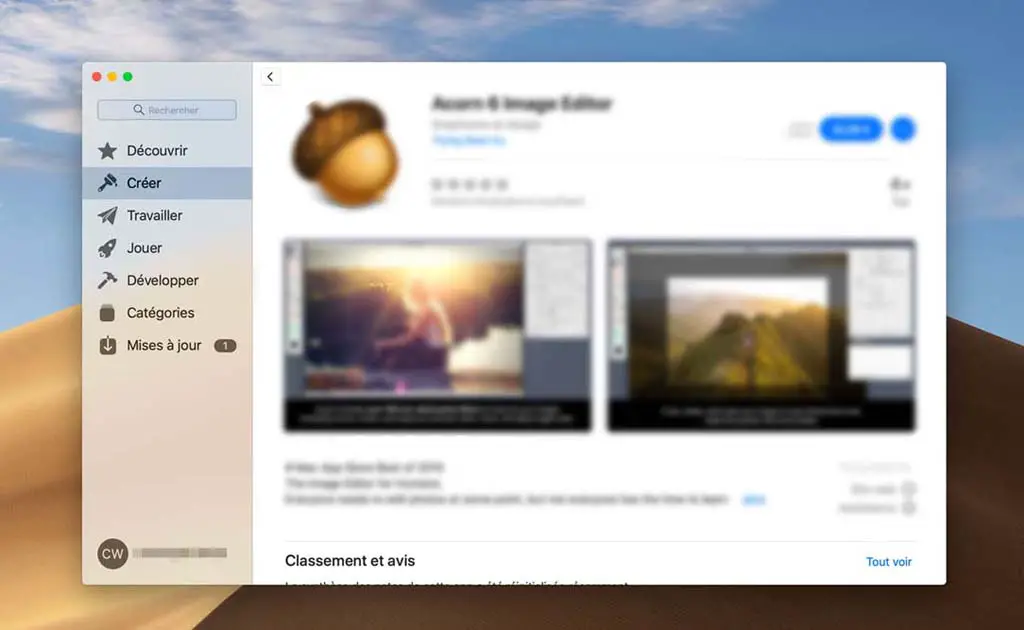
Contents
Wie überprüfe ich, ob neue Updates im App Store auf dem Mac verfügbar sind?
Schritt 1: Starten Sie auf Ihrem Mac den App Store über das Dock oder den Finder.
Schritt 2: Klicken Sie im linken Menü auf “Updates”.
Schritt 3: Wählen Sie die Schaltfläche „Aktualisieren“ neben einer bestimmten App. Wenn viele Updates verfügbar sind, können Sie auf die Schaltfläche “Alle aktualisieren” klicken
Wie kann ich die Liste der gekauften oder heruntergeladenen Apps auf dem Mac anzeigen?
Um den Bewerbungsverlauf anzuzeigen, gehen Sie zu Ihren Profilinformationen.
Schritt 1: Starten Sie auf Ihrem Mac den App Store über das Dock oder den Finder.
Schritt 2: Klicken Sie auf Ihr Profilbild, das Sie unten rechts im App Store auf Ihrem Mac finden.
Schritt 3: Scrollen Sie nach unten, um alle Apps anzuzeigen, die Sie im App Store auf Ihrem Mac gekauft und heruntergeladen haben.
Wie verstecke ich im App Store gekaufte Apps auf dem Mac?
Wenn Sie nicht möchten, dass Ihre Kinder oder andere Personen eine App erneut auf Ihren Mac herunterladen, oder aus einem anderen Grund, können Sie die Apps ausblenden, die sich in der Kauf- und Kaufverlaufsliste befinden.
Schritt 1: Starten Sie auf Ihrem Mac den App Store über das Dock oder den Finder.
Schritt 2: Klicken Sie auf Ihr Profilbild, das Sie unten rechts im App Store auf Ihrem Mac finden.
Schritt 3: Bewegen Sie den Cursor über die App, die Sie ausblenden möchten.
Schritt 4: Öffnen Sie die Optionen, indem Sie auf das Symbol mit den drei Punkten klicken, das von einem Kreis umgeben ist.
Schritt 5: Klicken Sie auf „Kauf ausblenden“ und dann auf Bestätigen.
Sie können jede gewünschte App ausblenden, indem Sie diese Schritte ausführen.
Andere Fragen ?
Wenn Sie nach einem Anwendungsverwaltungstool für Ihren Mac suchen, empfehlen wir Ihnen dringend, FonePaw MacMaster zu verwenden, einen großartigen Manager für Mac. Haben Sie weitere Fragen zur Verwendung des App Store auf dem Mac? Schreiben Sie sich selbst, indem Sie unten einen Kommentar hinterlassen.